QR Wifi i botó WPS: connectar wifi sense escriure contrasenya

Una de les coses més meravelloses que tenim a casa és el wifi. No el veiem, no el sentim, no en sentim l’olor, però és aquí, permetent que ens connectem a Internet molt còmodament. És gairebé el més semblant que hi ha a la màgia.
La pega és que sol ser una llauna connectar per primera vegada a la xarxa wifi un ordinador, una tauleta o un mòbil. Per seguretat, les contrasenyes solen ser molt llargues, combinen números, lletres i caràcters especials, a més de majúscules i minúscules.
Segur que no és la primera vegada que ho has escrit tot i t’apareix un missatge dient-te que no tens accés a la wifi perquè la contrasenya és incorrecta. I et toca tornar-la a escriure tota o buscar on has comès l’error. I si et diguéssim que et pots connectar a la teva xarxa sense escriure’n la contrasenya? No, tampoc és màgia. Continua llegint i descobreix aquests trucs senzills.
WiFi QR, connecta’t a la teva xarxa wifi fent servir només la càmera del mòbil
Fixa’t en la part de darrere del teu encaminador. Veuràs que hi apareix el nom de la teva xarxa wifi. Què més hi pots veure?
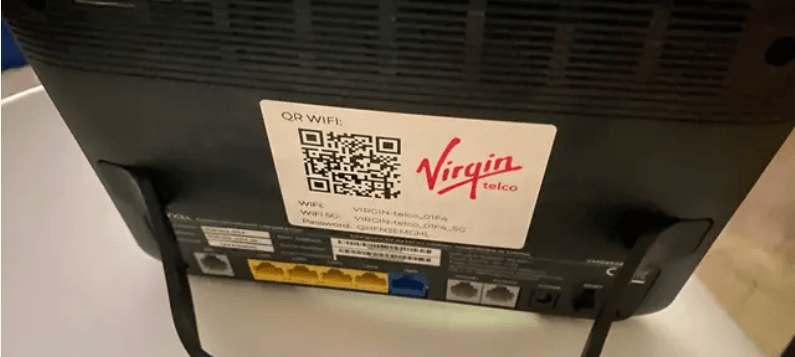
No, no estem parlant del nostre logo tan bonic, que també. Pots comprovar que a la part de darrere de l’encaminador hi ha un QR WIFI.
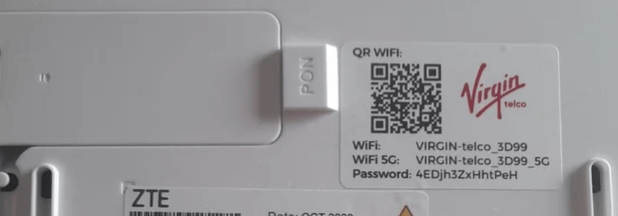
El gran avantatge d’aquest codi QR és que només necessites acostar la càmera del teu mòbil i ja ho tens. Només l’has d’escanejar i el teu telèfon intel·ligent ja agafa, automàticament, la contrasenya del teu encaminador wifi.
Així t’estalvies d’escriure tots aquests caràcters. I, quan arriba algun familiar o amic que es vulgui connectar a la teva xarxa wifi, també t’estalvies anar-li lletrejant cada caràcter. S’han acabat les converses com aquesta:
- Estàs a punt? Escriu: A majúscula, 5, b minúscula.
- Has dit “t” o “c”?
- Ni l’una ni l’altra! He dit “b”!
Molts mòbils ja llegeixen codis QR simplement obrint la càmera. Si el teu no ho fa, només has de descarregar a Google Play qualsevol de les aplicacions que llegeixen codis QR.
Fins i tot hi ha terminals que en l’opció del wifi, a dalt de tot a la dreta, tenen una petita icona amb QR pensant en aquesta funcionalitat. Només has de tocar aquí i ja t’obre la càmera perquè escanegis el codi.
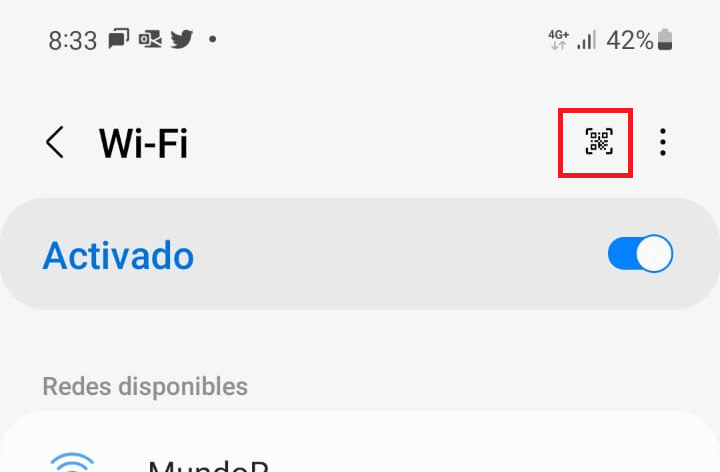
L’altra opció, també molt senzilla, és obrir Google, tocar la caixa on escrius qualsevol cerca a la dreta de tot, on apareix la icona d’una càmera. Aleshores s’obre la funcionalitat de Google Lens.
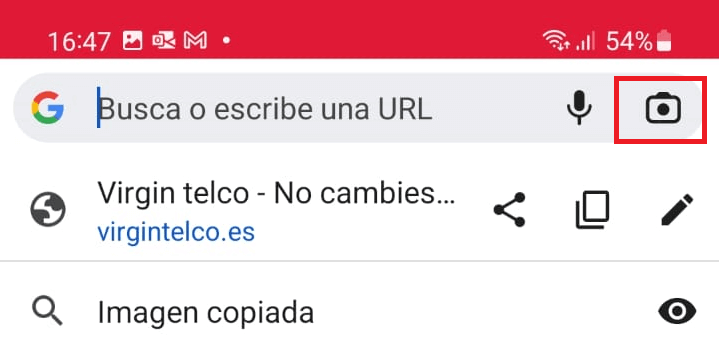
Enfoques amb l’aplicació el codi QR, i ja t’indica el nom de la xarxa wifi i la contrasenya i et diu si t’hi vols connectar:
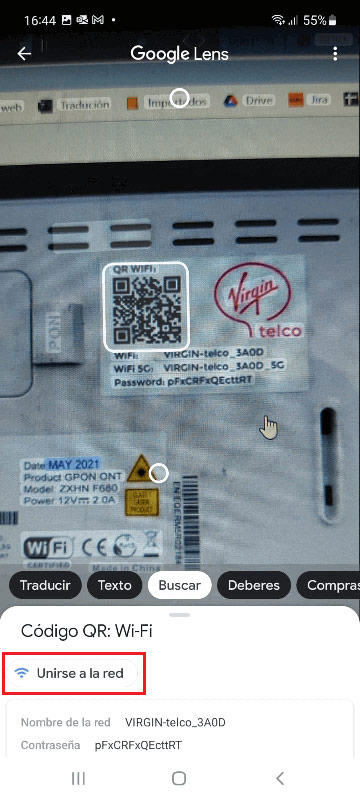
Ara, només has de tocar a “Uneix-me a la xarxa” i ja ho tens: s’obre el menú amb les xarxes wifi disponibles i es connecta directament a la teva xarxa.
Si tens un iPhone, el procés és molt semblant. Les càmeres dels iPhone ja llegeixen directament codis QR. Si el teu no ho fa, veu a la configuració de la càmera i comprova que estigui activat per defecte “Escanejar codis QR”.
Un cop escanejat el QR wifi, a la càmera del teu iPhone també veuràs un missatge que t’indica “Accedeix a la xarxa”. Toca aquest text i s’hi connectarà automàticament.
Connecta’t a la teva xarxa wifi prement el botó WPS de l’encaminador
Fins ara estem parlant de dispositius que tenen càmera de fotos integrades, com poden ser un telèfon intel·ligent o una tauleta. Però, què passa quan volem connectar un ordinador o un portàtil?
En aquest cas, et deixem un altre truc per connectar-te a una xarxa wifi sense haver d’escriure la contrasenya: prement un dit. Si t’hi fixes, al teu encaminador hi ha un botó en el qual hi diu WPS, que són les sigles de Wifi Protected Setup o, traduït al català, configuració protegida per wifi.
Quan toques aquest botó, durant uns segons el teu encaminador deixa d’estar protegit, busca al seu voltant dispositius que s’hi volen connectar perquè han seleccionat aquesta funcionalitat, i tots dos es connecten. Això es fa durant uns segons, de manera que gairebé no hi ha risc que algú hi accedeixi sense que tu ho sàpigues.
Si tens, per exemple, un ordinador amb Windows 10, veuràs que quan busques les xarxes wifi i en selecciones una, just a sota de la caixa on hauries escriure la contrasenya tens l’avís de “També pots connectar-te prement el botó de l’encaminador”. Encara que no s’acabi d’entendre, el que ve a dir és que si prems el botó WPS de l’encaminador ja t’hi pots connectar :)
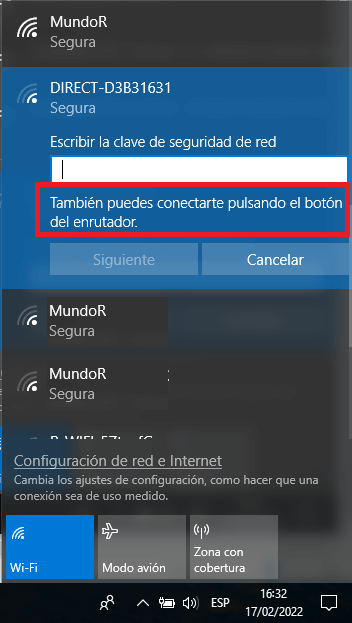
Aquest sistema també és vàlid per als telèfons intel·ligents. Si vas al menú wifi del teu mòbil i toques els tres punts de dalt, t’apareixen diferents opcions. Marca “Configuració de wifi”:
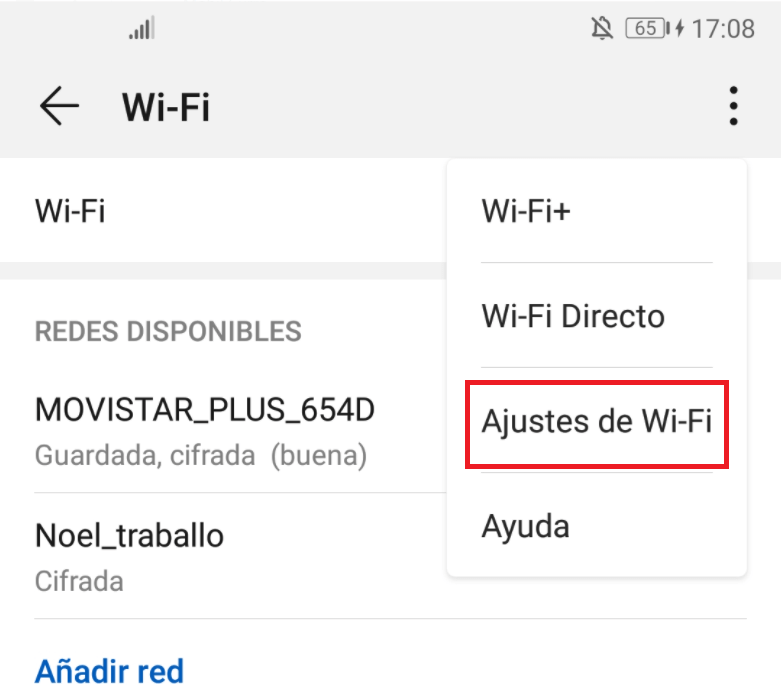
A dins, hi ha un apartat específic per a la connexió a través de WPS.
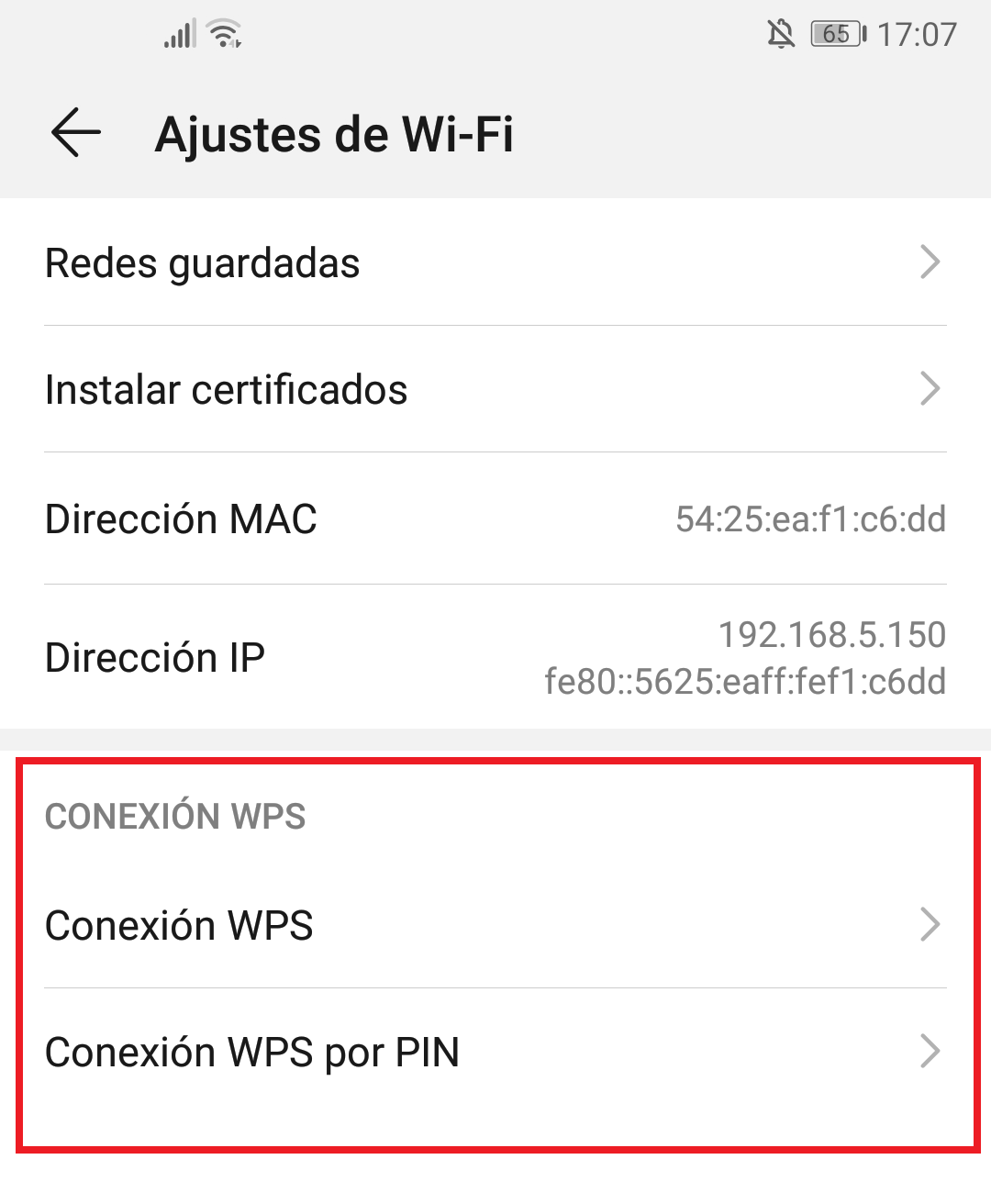
Quan selecciones “Connexió WPS”, t’apareix un menú que indica que premis el botó de WPS del teu encaminador. Quan ho facis, el teu terminal se sincronitzarà directament amb l’encaminador i s’hi connectarà sense necessitat de contrasenya.
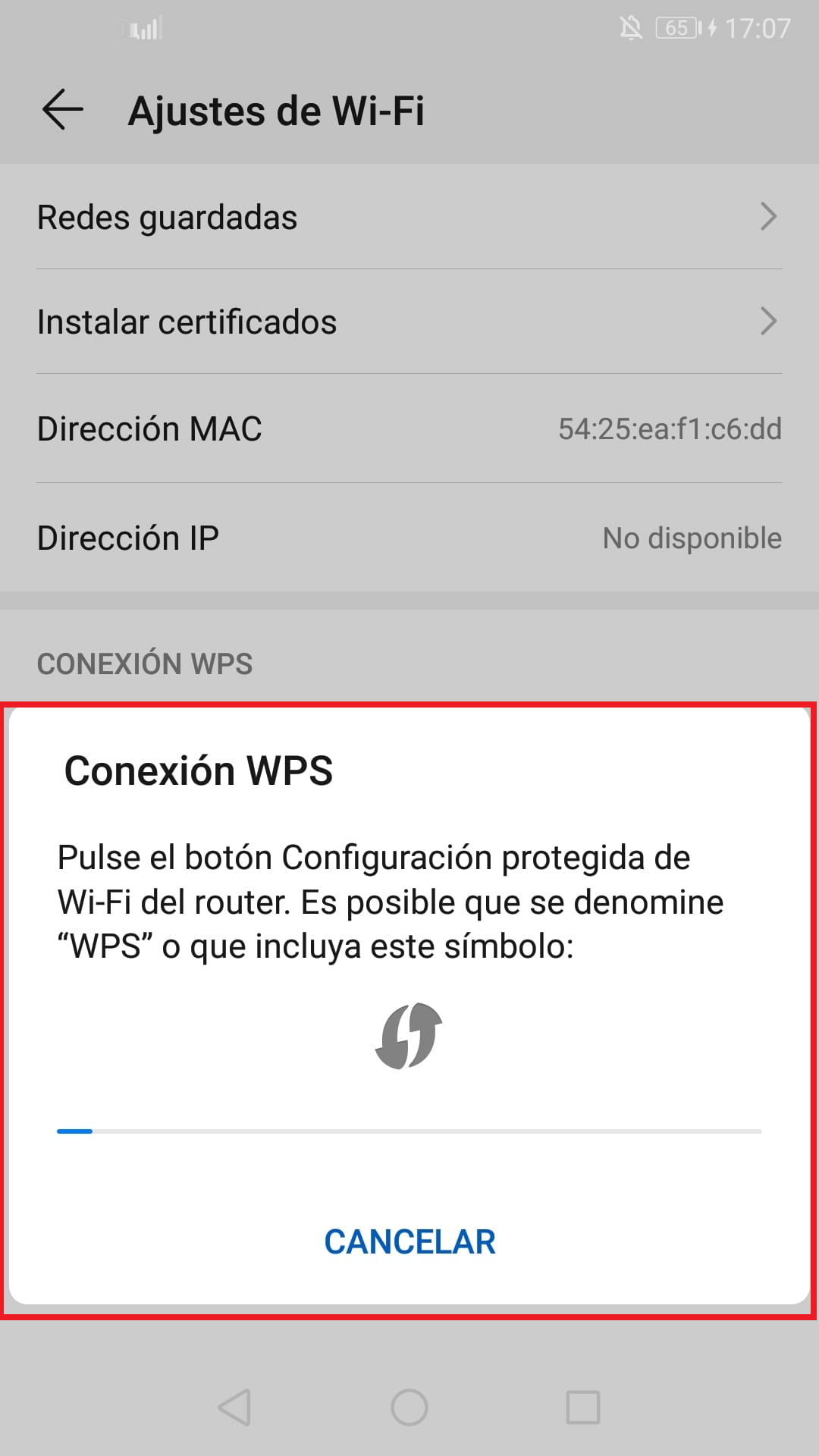
Com compartir la teva contrasenya fàcilment amb un Android
Abans que res, cal dir que aquesta funcionalitat està disponible en els mòbils amb Android 10 o superior. De manera que si tens un model amb un sistema operatiu anterior, no comptaràs amb aquesta opció.
Novament has d’anar a la part de wifi del menú del teu mòbil. Entra a la configuració de wifi.
Selecciona la xarxa de la qual vulguis compartir la contrasenya i toca “Compartir” o “Codi QR” (ja saps que el menú varia segons el model i la marca).
Es genera un codi QR que has d’ensenyar a la persona que vols que es connecti a la teva xarxa. Només l’ha d’escanejar i ja ho tindrà.
Com compartir la teva contrasenya fàcilment amb un iPhone
Els iPhone, iPad i iPod touch ja tenen una funcionalitat específica per compartir la contrasenya de les xarxes wifi.
En el teu cas, has d’iniciar sessió a l’iCloud amb el teu Apple ID. El correu electrònic que utilitzes a Apple ID ha d’estar desat en els contactes de l’usuari que es vol connectar. I tu també has de tenir la seva adreça electrònica desada. A partir d’aquí:
- Acosteu els dispositius.
- Cal que tots dos dispositius tinguin activats tant el wifi com el bluetooth.
- Et connectes a la xarxa wifi que vols compartir.
- Selecciones “Compartir contrasenya” amb el teu contacte i acceptes.
- El teu contacte rebrà la contrasenya i s’hi podrà connectar.
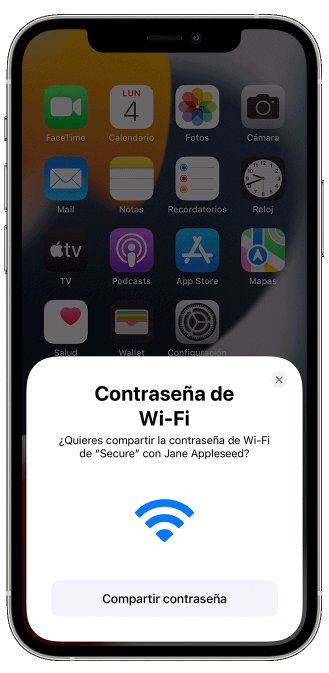
Novament, esperem que aquests trucs t’hagin estat útils. I, ja que et tenim per aquí, si no coneixes les tarifes de mòbil barates amb trucades il·limitades i molts gigues que oferim a Virgin telco, t’animem a fer-hi un cop d’ull ;)




